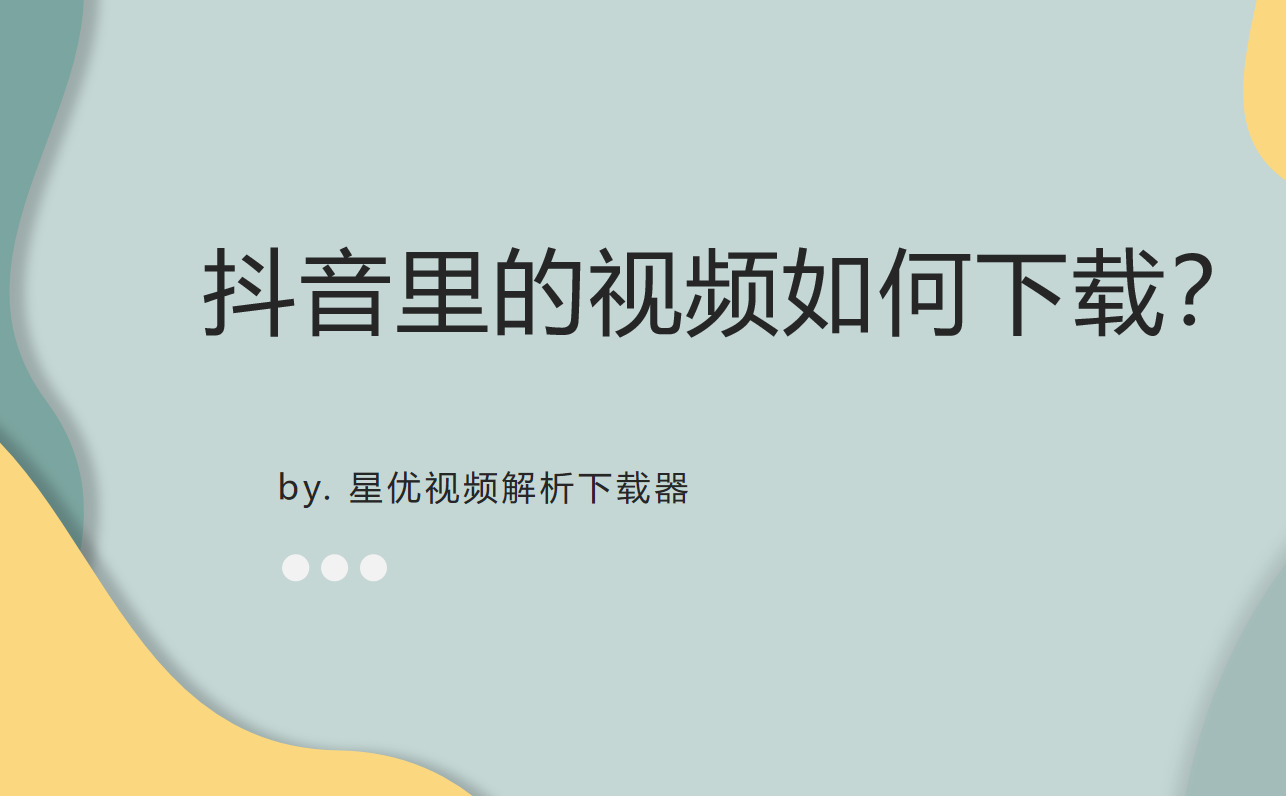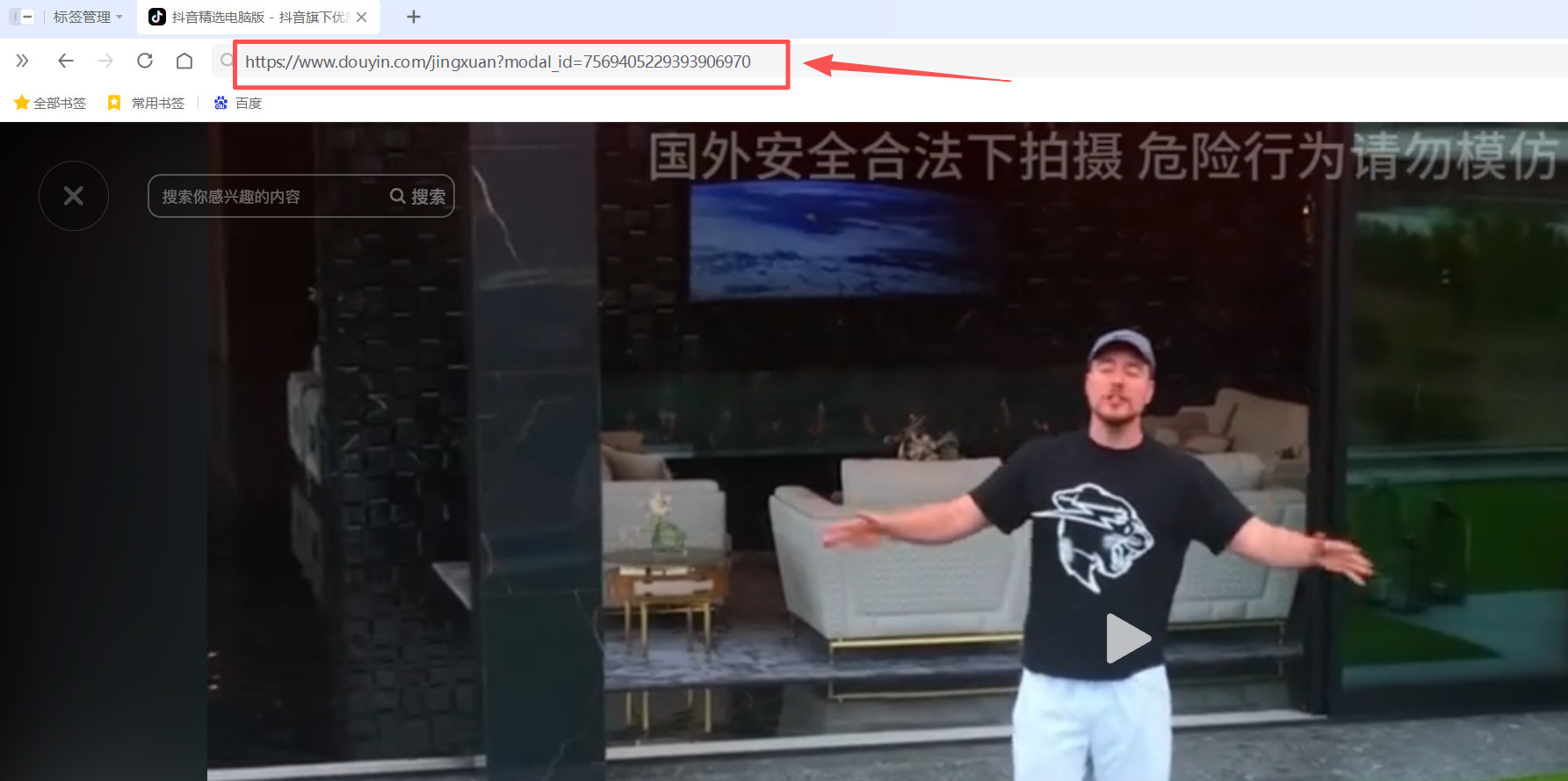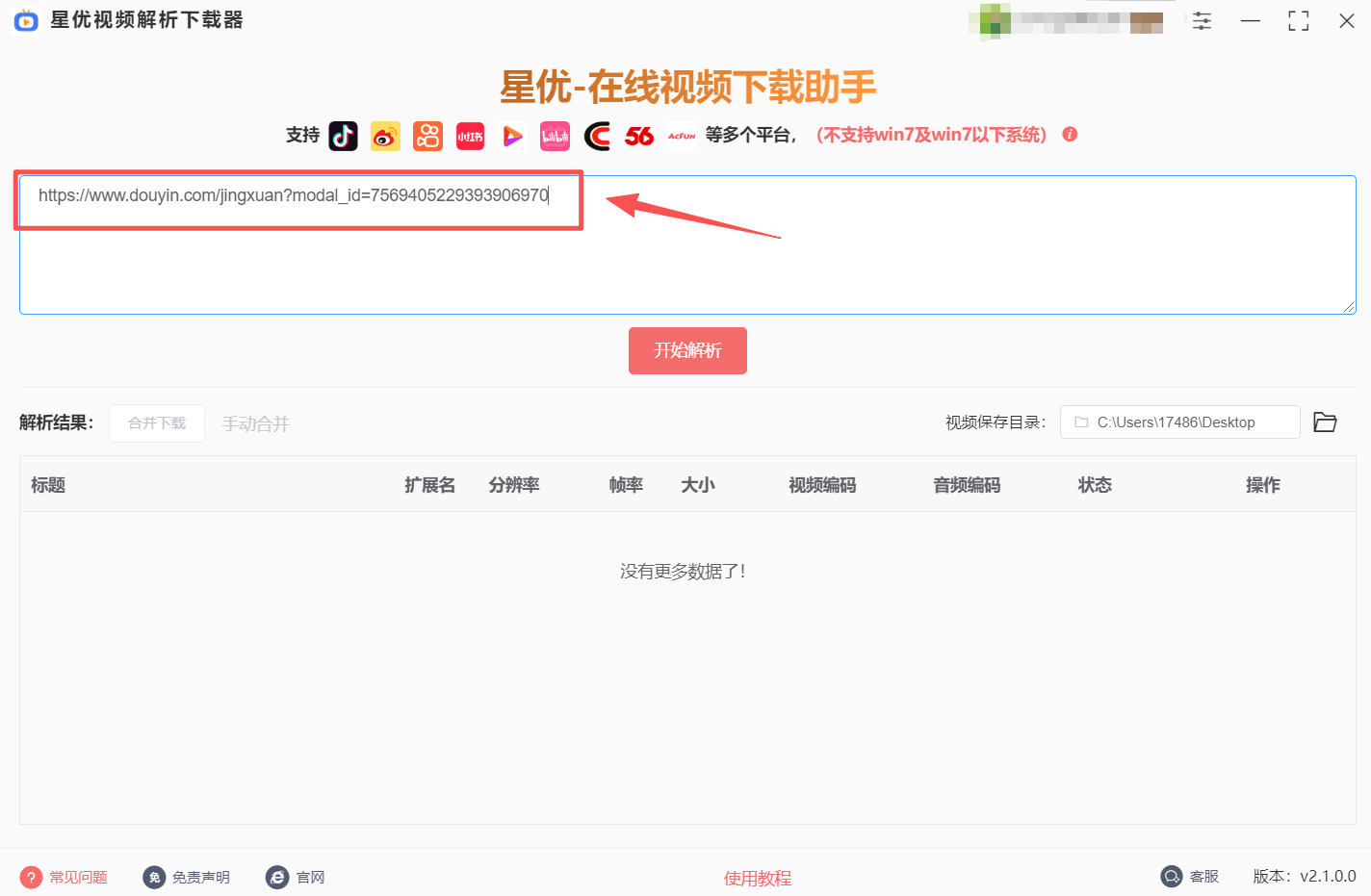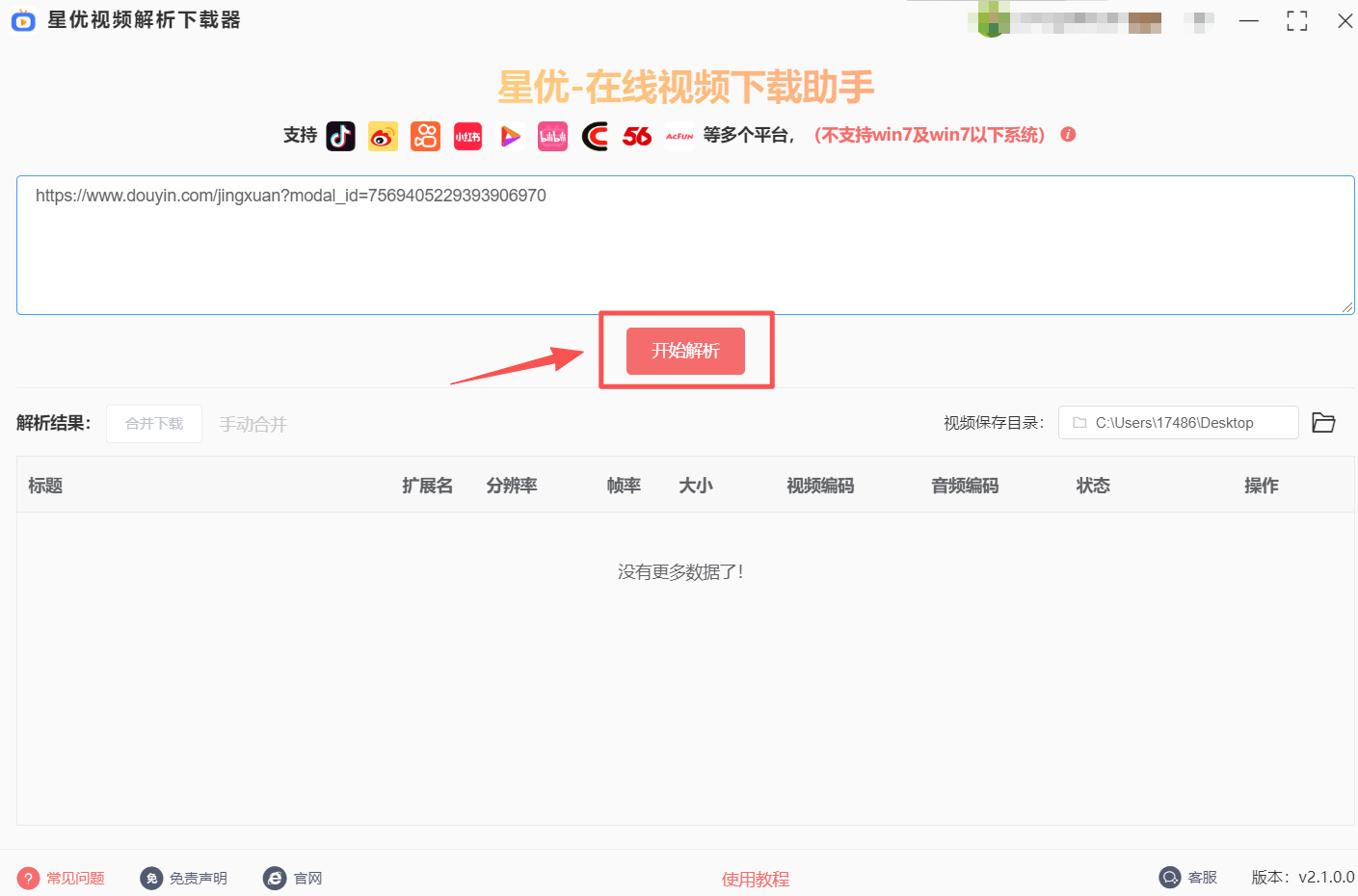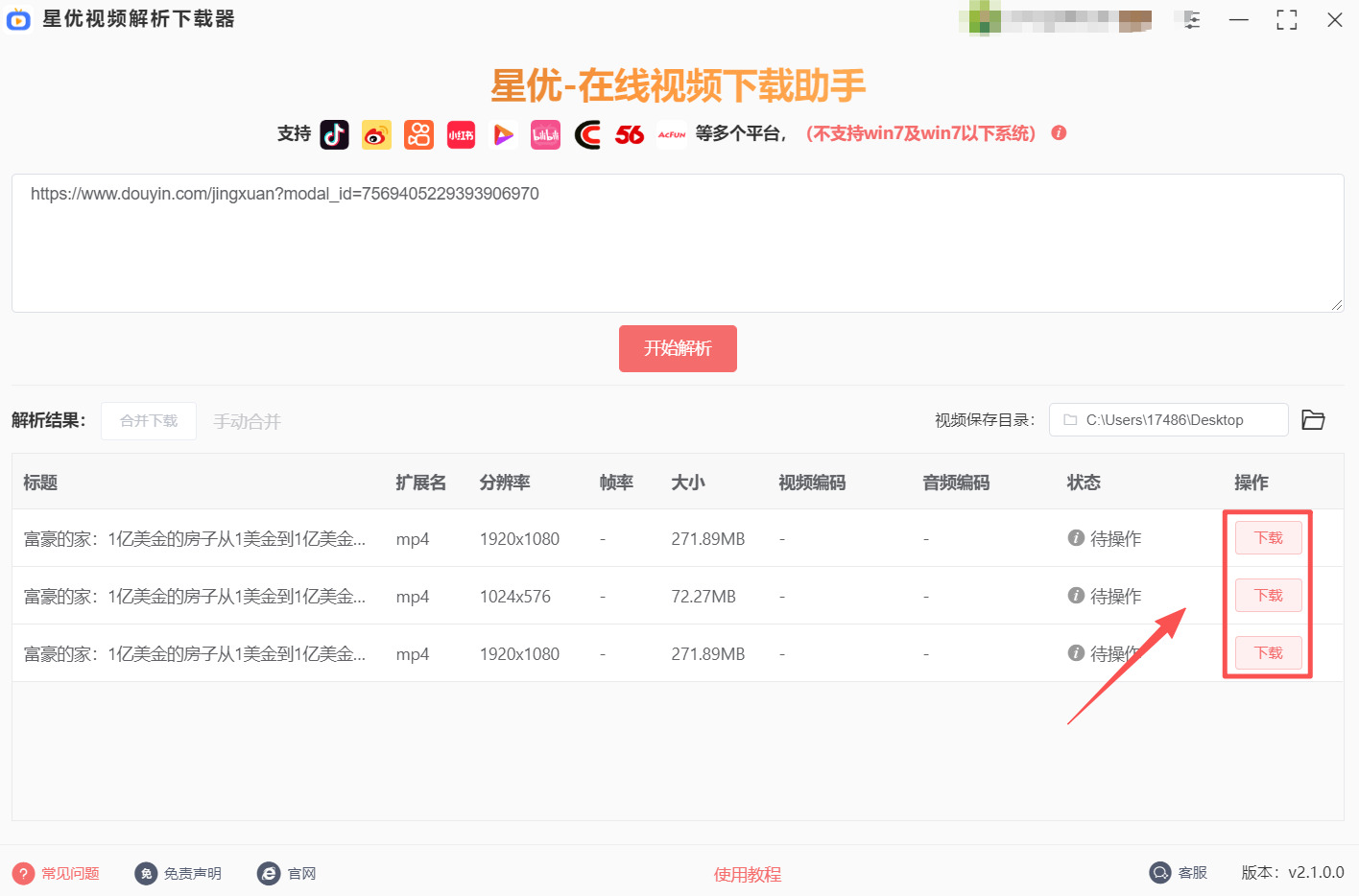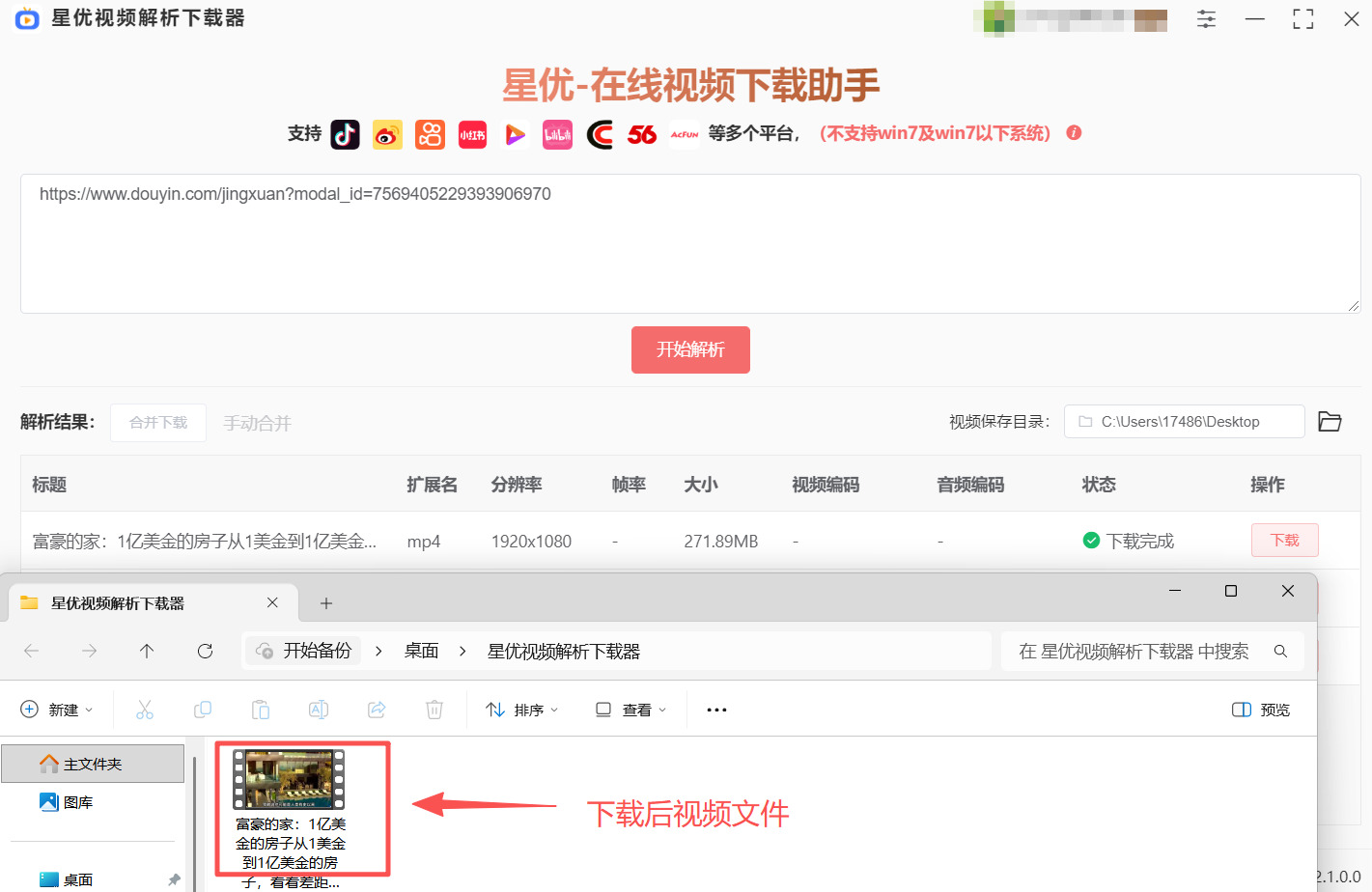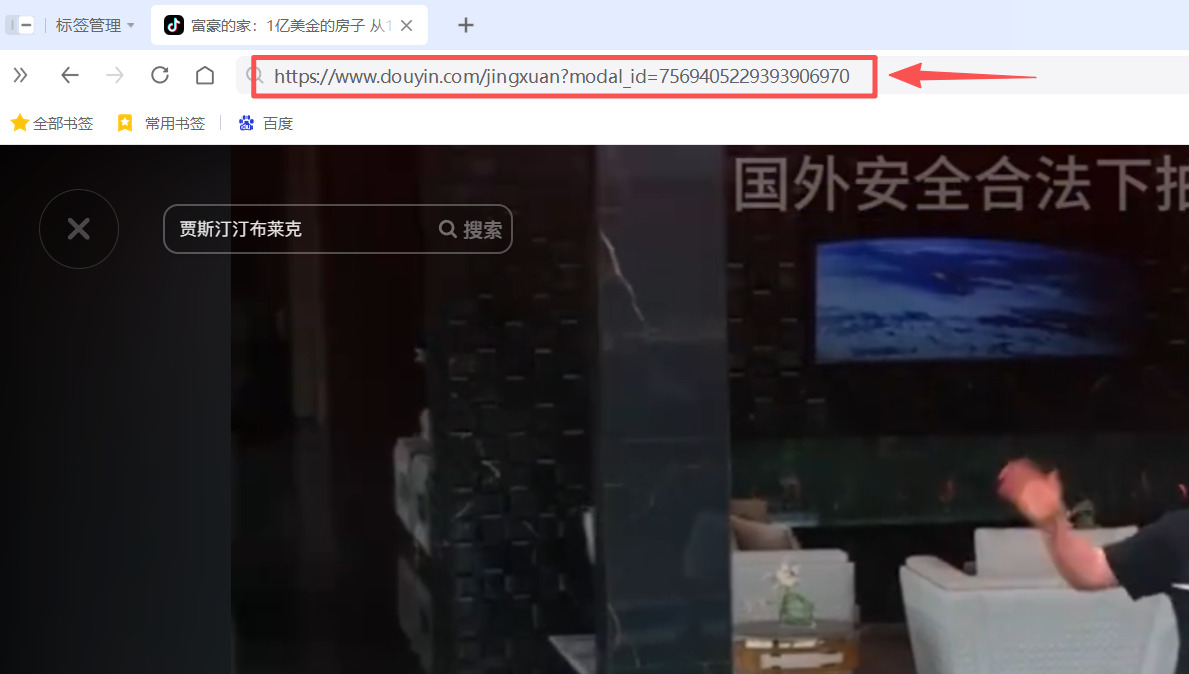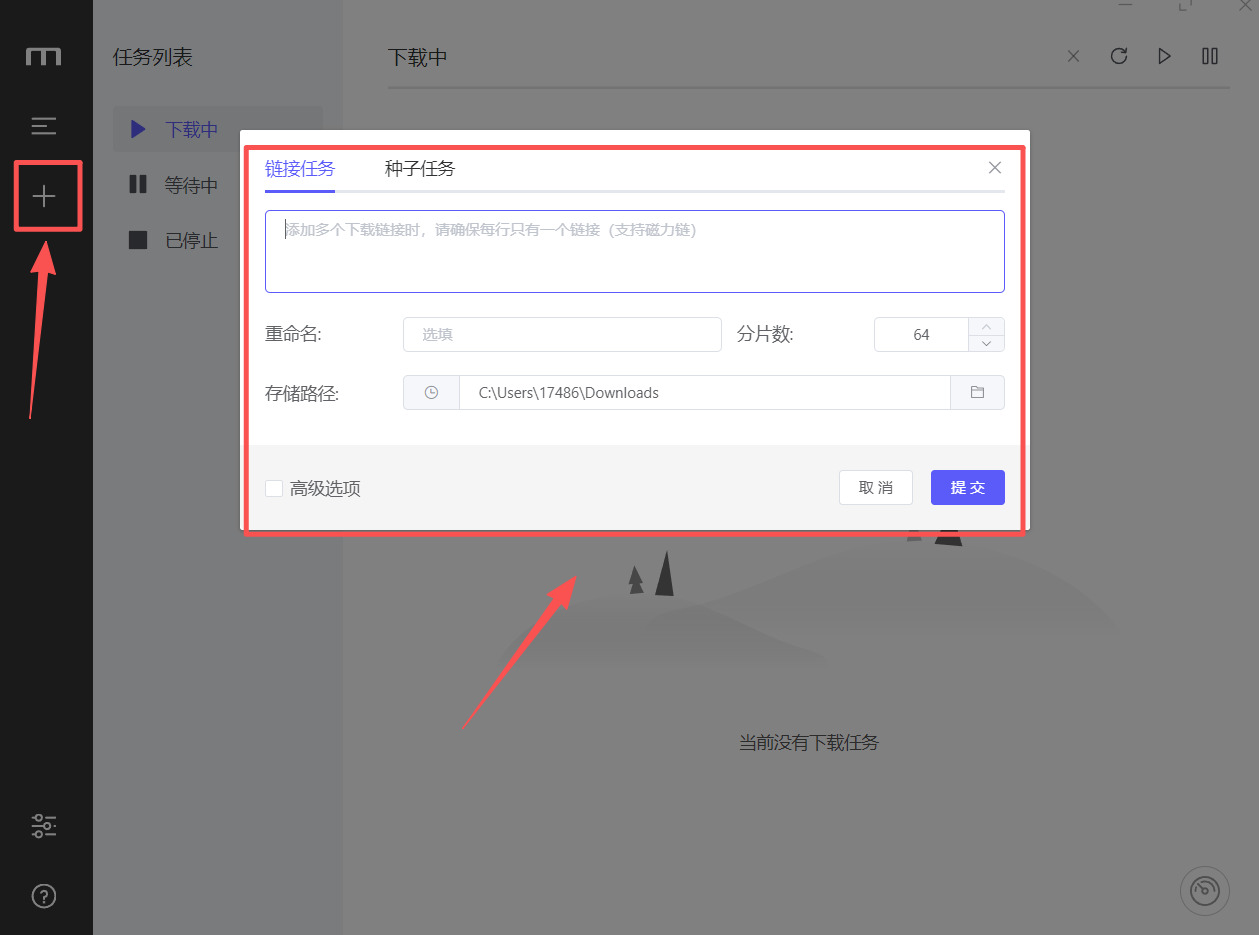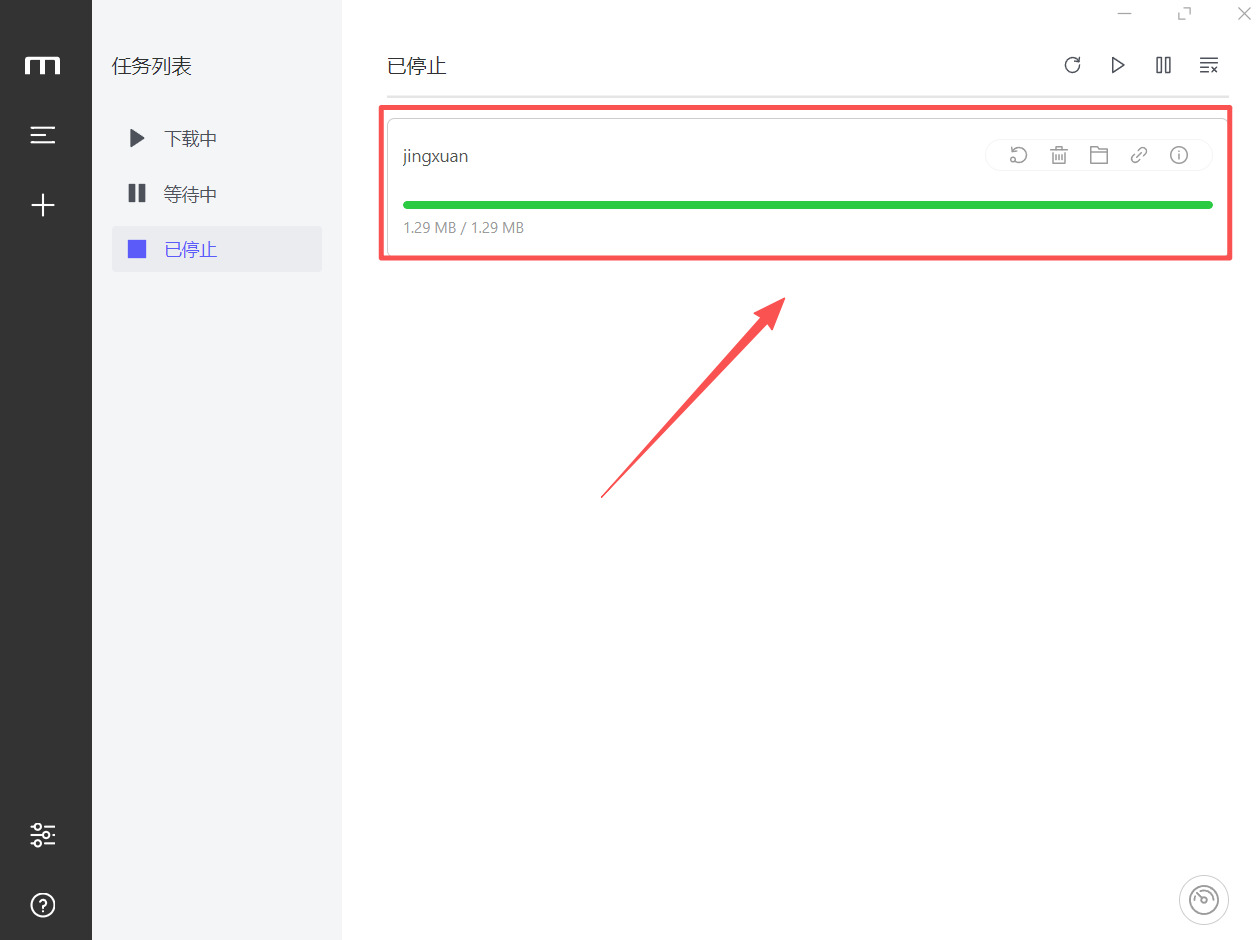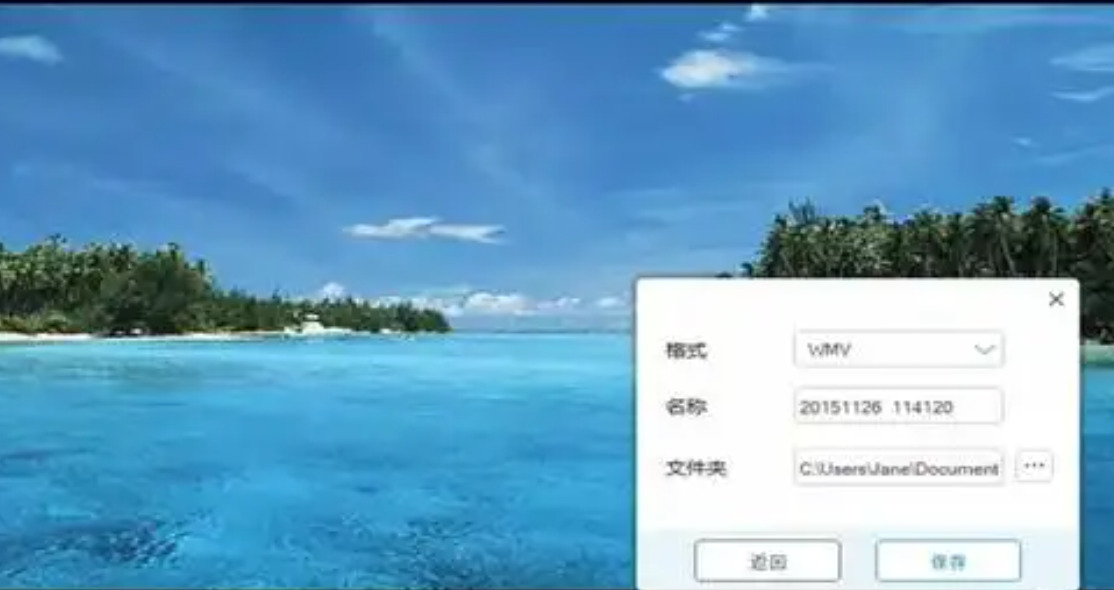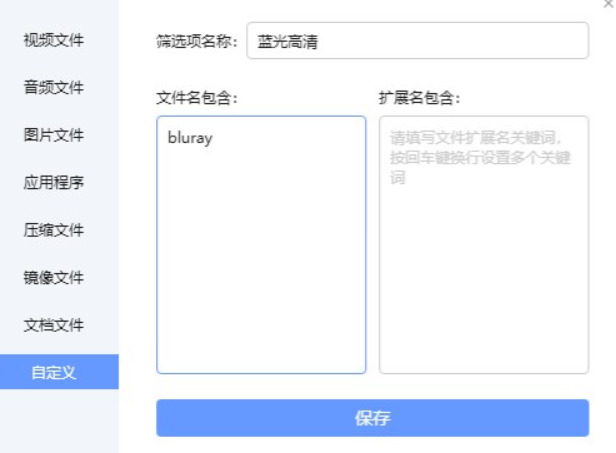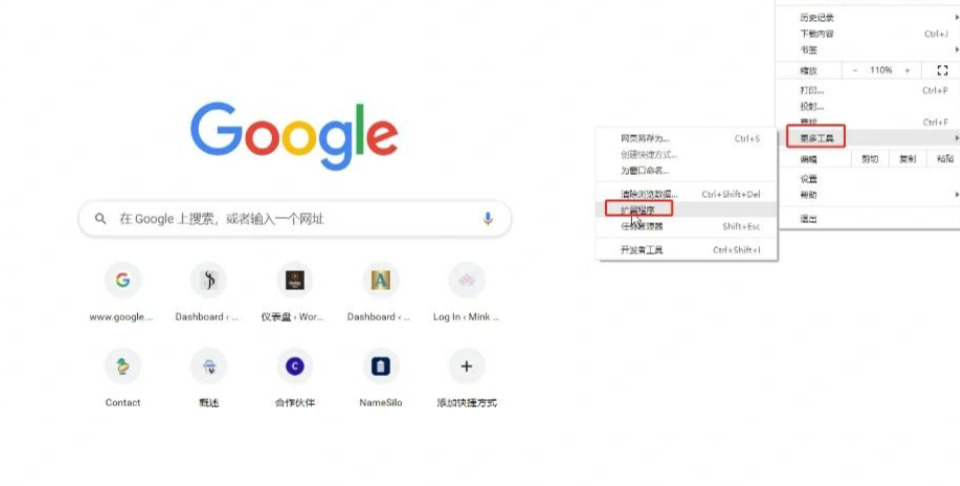刷抖音时,你是不是常遇到想保存的视频?比如干货满满的生活教程,想离线跟着学却找不到“下载”按钮;有趣的创意短片,想分享给家人只能发链接;甚至看到优质的素材,想存下来做二次创作,却不知道怎么保存到本地。
很多人觉得下载抖音视频需要复杂工具,或担心操作有风险,其实完全不用愁。不管你用电脑批量存素材,还是用手机随时囤灵感,都有简单高效的方案。接下来分享5种超实用的方法,从专业解析工具到灵活辅助软件,每步都清晰易懂,让你轻松搞定抖音视频下载。
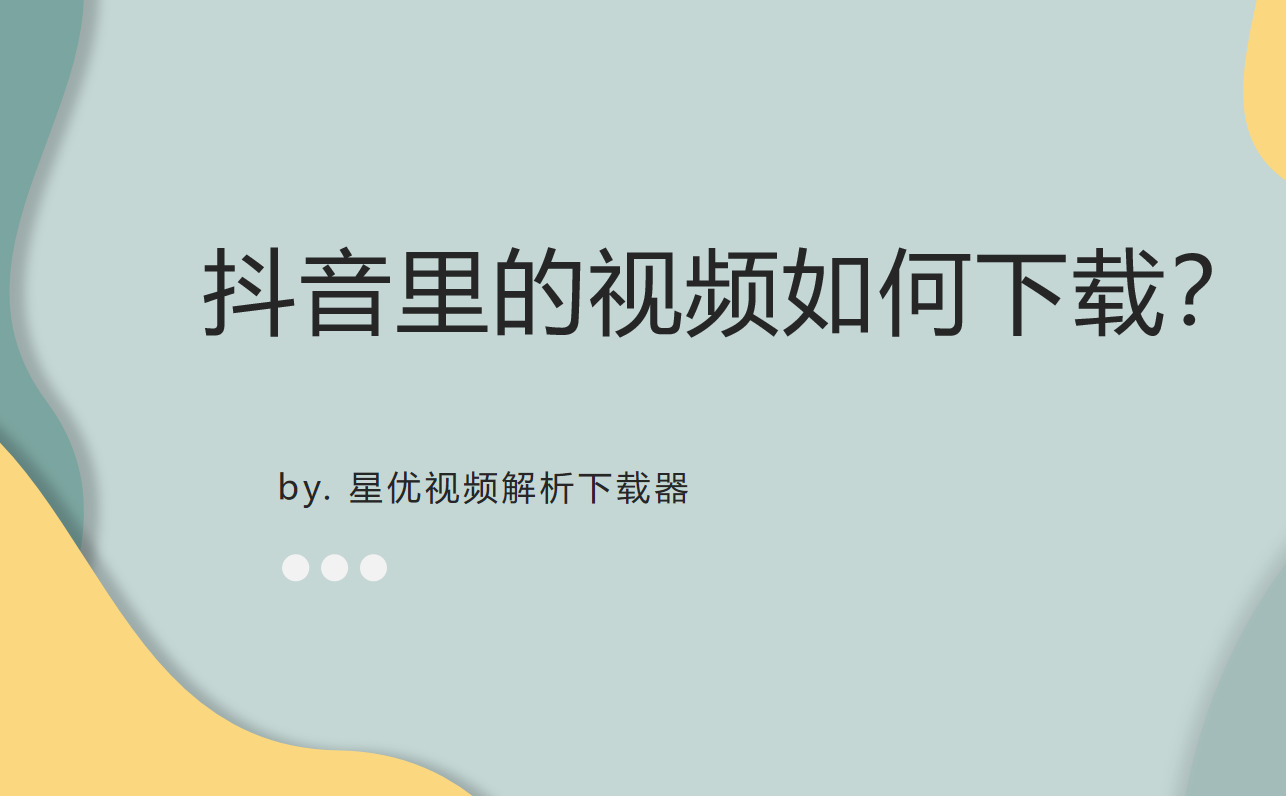
方法一:使用星优视频解析下载器下载
软件名称:星优视频解析下载器
推荐指数:☆☆☆☆☆
推荐说明:自媒体人必备的多平台视频下载工具,不仅支持抖音,还能下载快手、B站等平台素材,支持批量解析、高清无水印下载,操作零门槛,从解析到保存全程不超过3分钟,适合高频次囤素材的用户。
软件下载地址:https://www.xingyousoft.com/softcenter/XYCaptureVideo
步骤1:打开抖音网页版或APP,找到目标视频,复制视频链接(APP端点击分享→复制链接;网页版直接复制地址栏链接)。
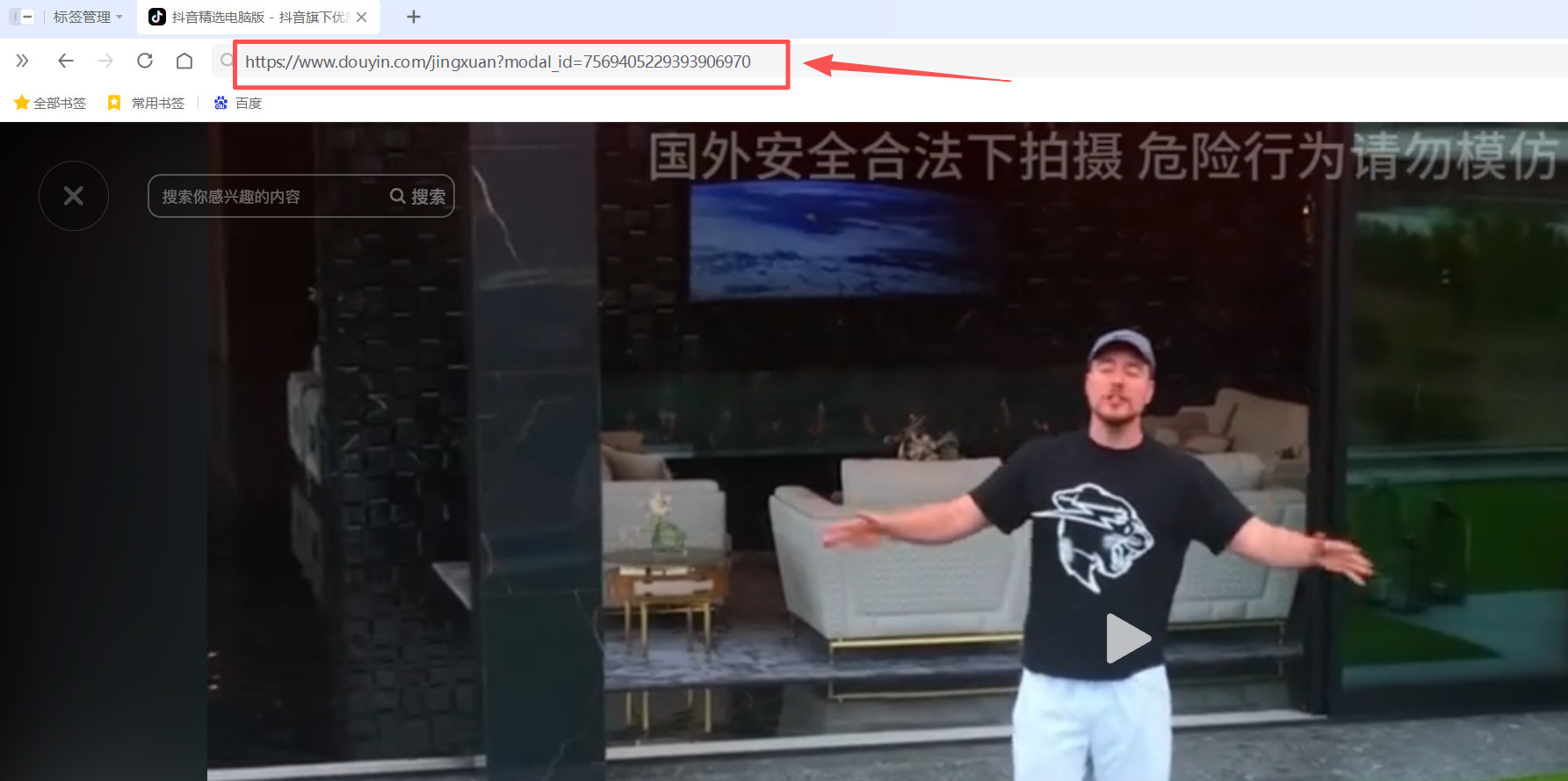
步骤2:电脑上安装好星优视频解析下载器软件后打开使用,在顶部输入框粘贴复制的链接。
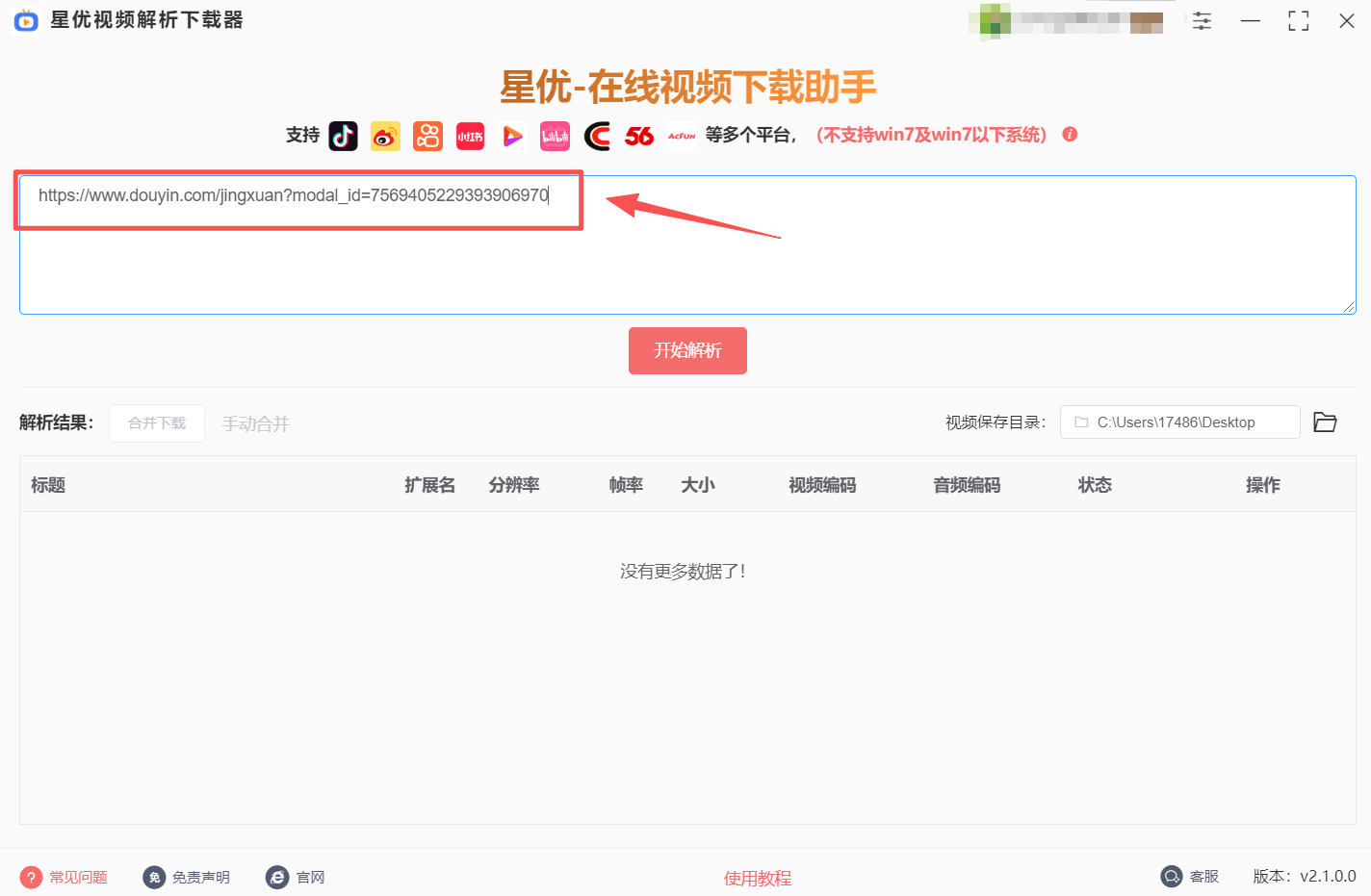
步骤3:点击【开始解析】,软件1-2秒内识别视频资源,解析完成后显示视频的扩展名、分辨率、帧率等属性。
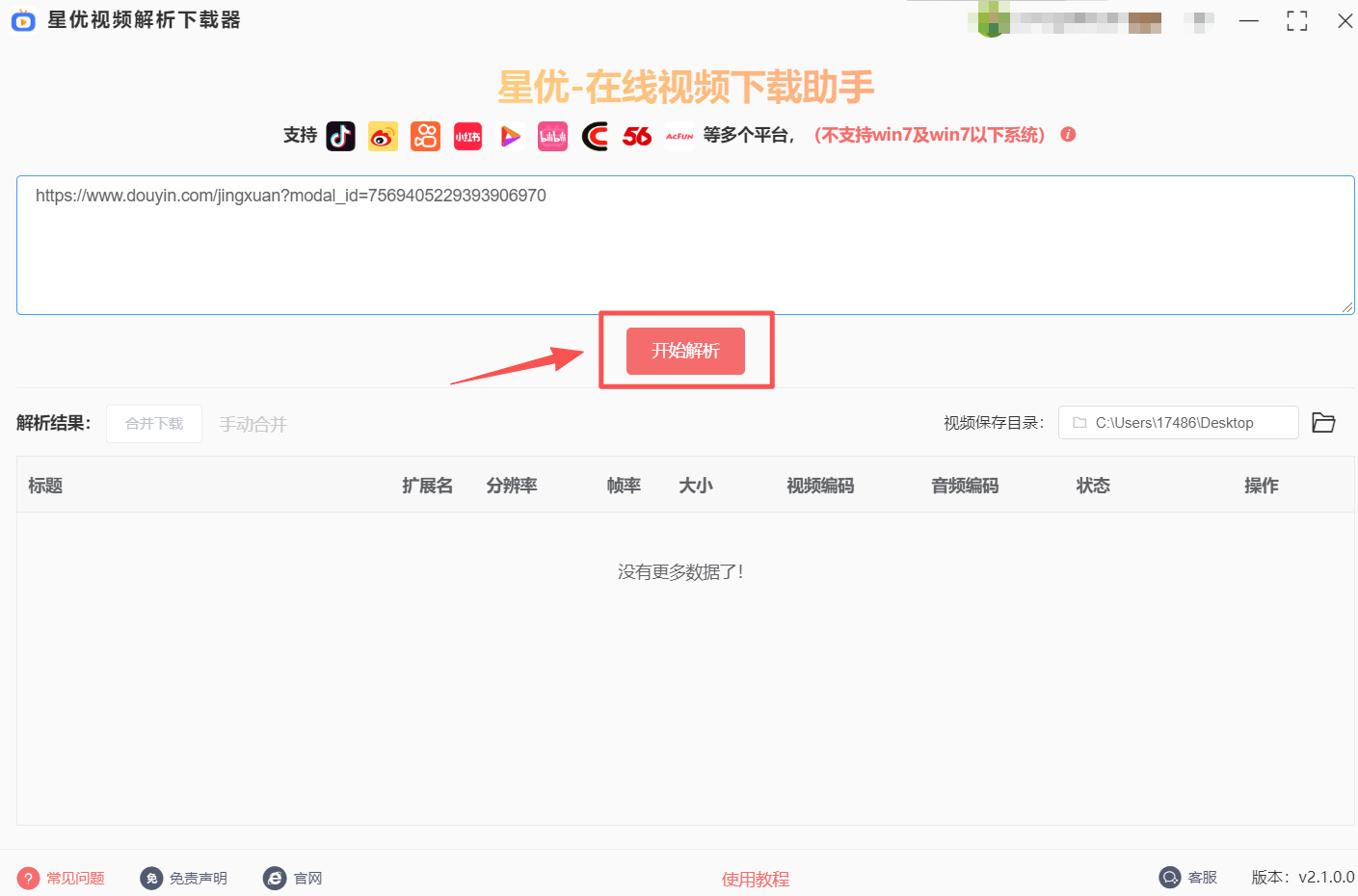
步骤4:确认属性后后点击视频右侧【下载】,支持同时添加10个以上任务批量下载,任务列表实时显示进度。
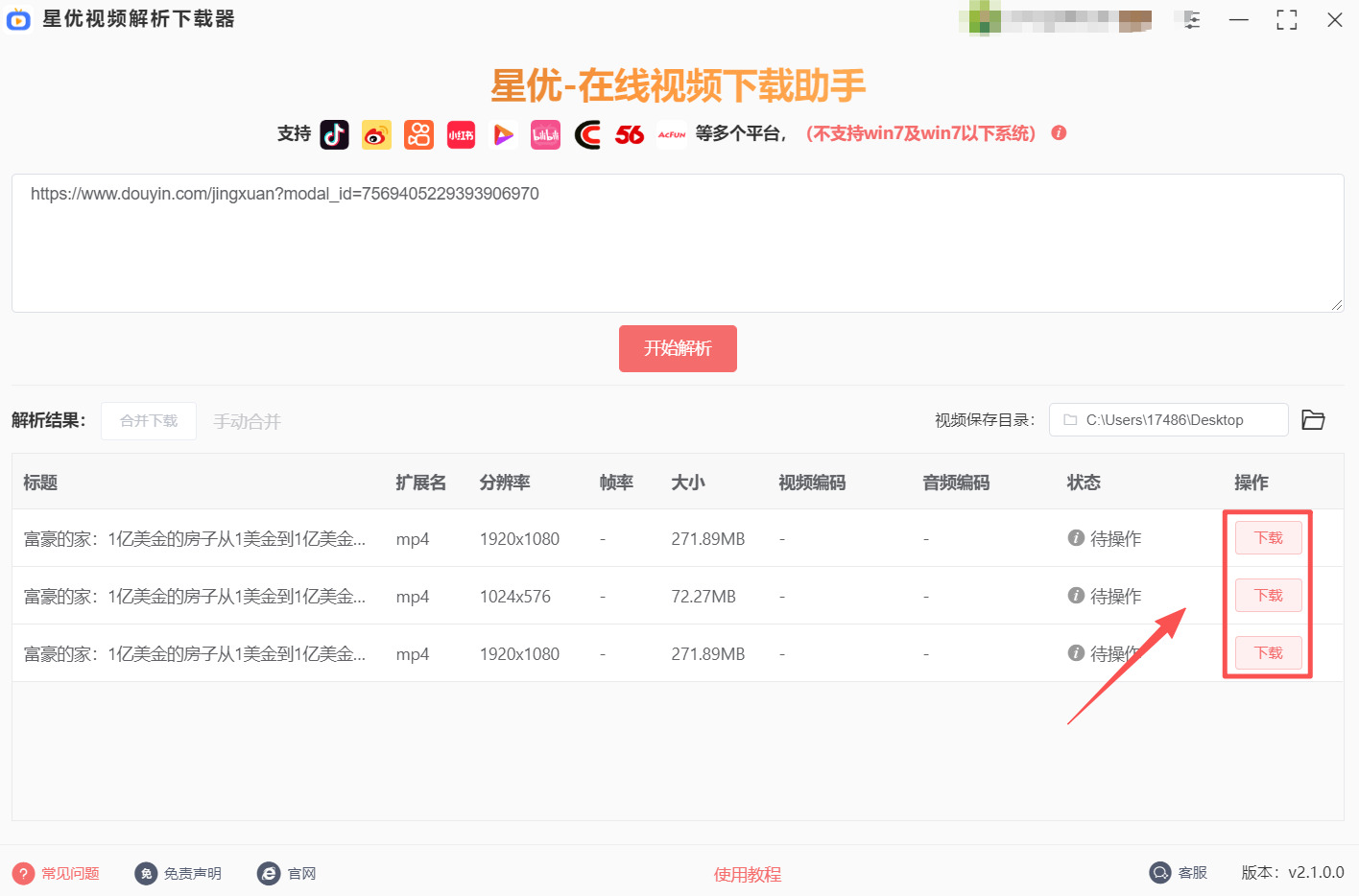
步骤5:下载完成后,打开设置好的输出目录即可找到视频,默认MP4格式,无水印、画质与原视频一致,可直接用于二次创作或分享。
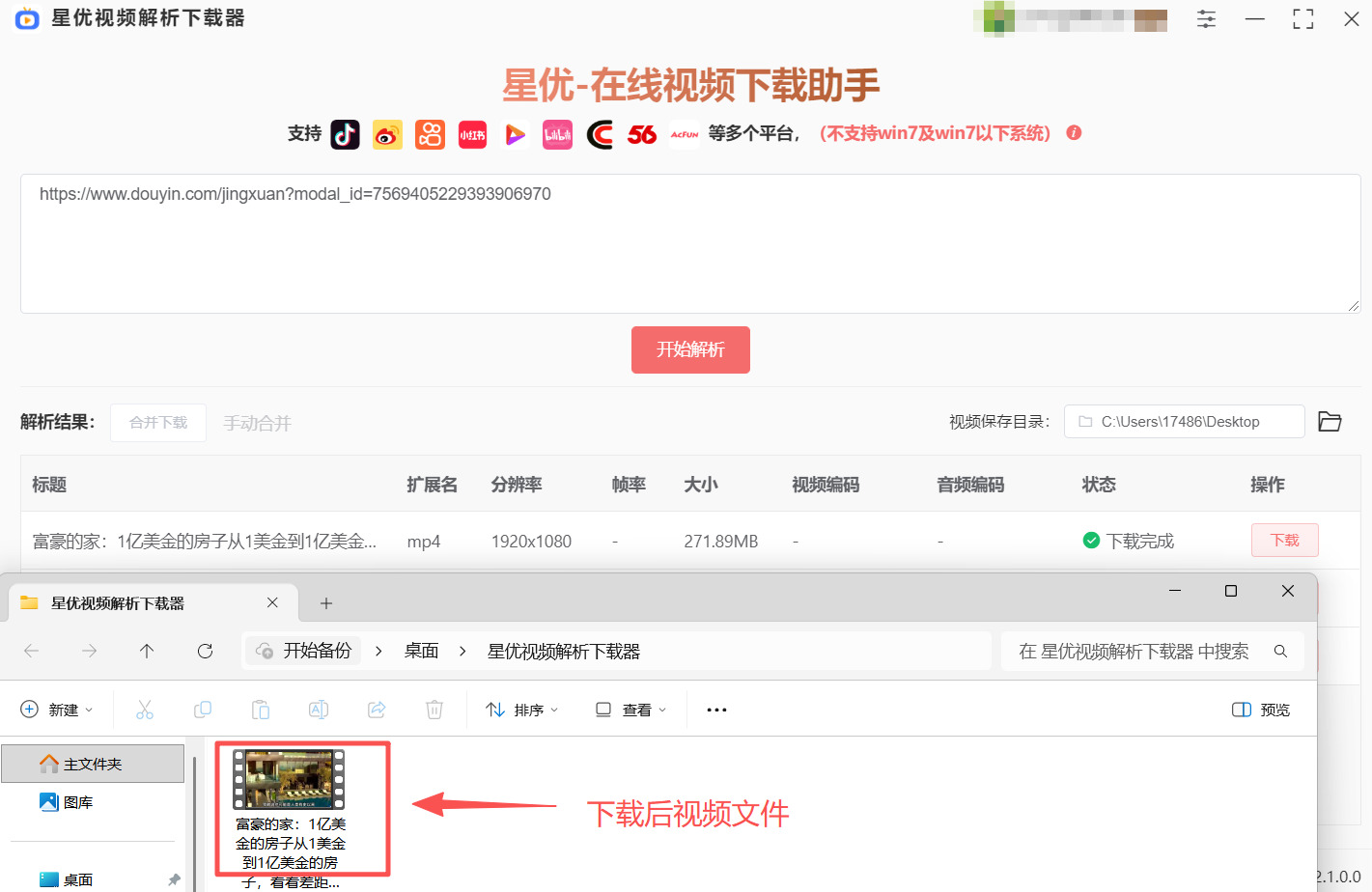
方法二:使用SIXF下载器下载
软件名称:SIXF
推荐指数:☆☆☆☆
推荐说明:开源免费的多协议下载工具,支持HTTP、FTP、磁力链接等多种下载方式,适配抖音视频下载,支持多线程加速和断点续传,即使网络中断也能恢复下载,无需重新开始。缺点是需手动获取视频真实链接,步骤比解析工具多一步,但稳定性更强,适合下载大体积视频。
步骤1:获取抖音视频真实链接:
- 打开抖音网页版,找到目标视频,点击播放后,在视频页面空白处右键点击,选择“检查”(或按快捷键F12),打开开发者工具。
- 在开发者工具顶部标签栏找到“Network”(中文显示“网络”),勾选下方的“Media”(中文“媒体”),然后刷新页面,让视频重新加载。
- 在筛选后的请求列表中,找到类型为“media”、后缀为“.mp4”的文件,右键点击该文件,选择“Copy link address”(复制链接地址),获取视频真实播放链接。
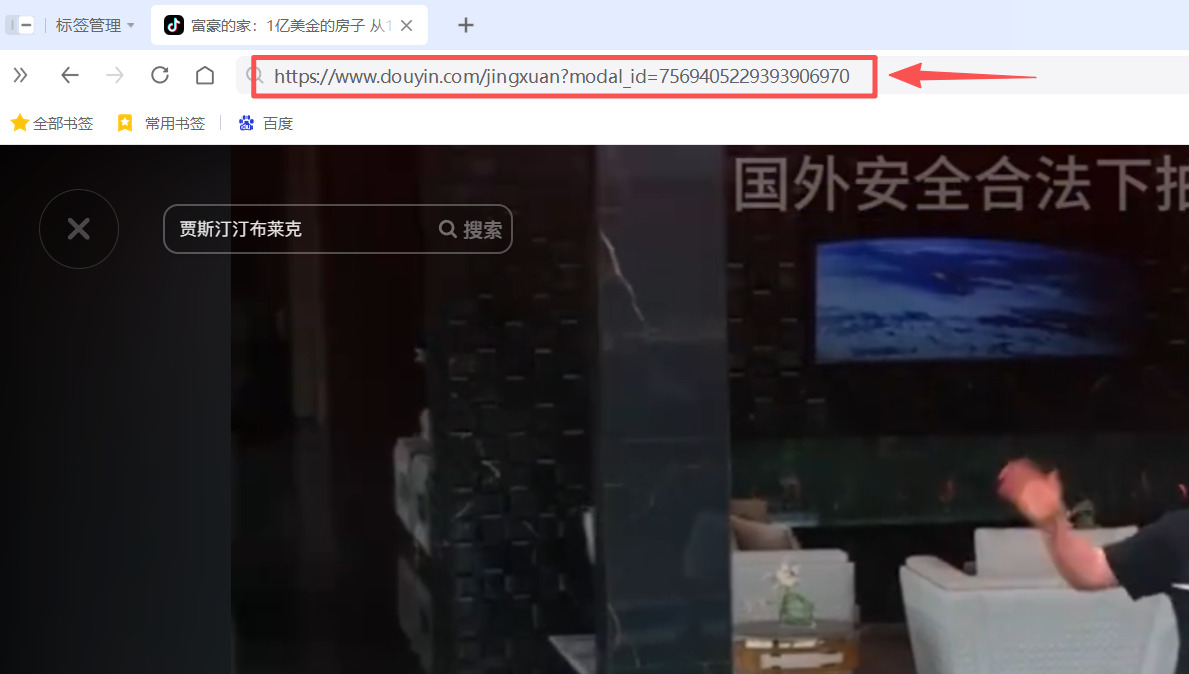
步骤2:打开SIXF软件,点击左上角“+”号按钮,弹出新建下载任务窗口,将复制的真实链接粘贴到“URL”输入框。
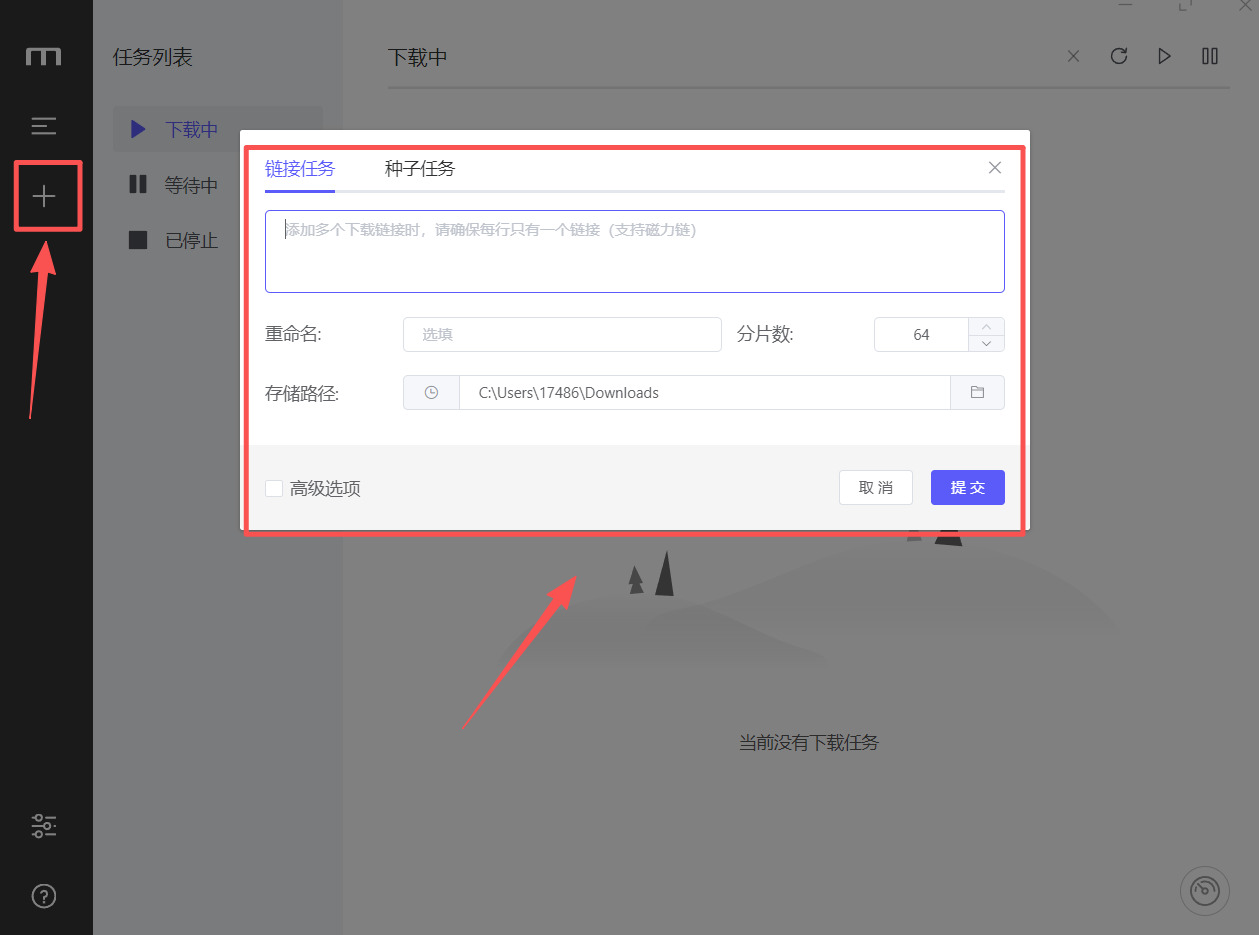
步骤3:配置下载参数:
- 点击“保存到”右侧的文件夹图标,选择视频保存路径(建议按素材类型分类,如“D:\抖音素材\生活类”)。
- 在“线程数”下拉菜单中选择8线程(默认8线程,可根据网络状况调整,线程数越多下载速度越快)。
- 若需批量下载,可点击“添加更多URL”,依次粘贴多个视频链接,批量创建下载任务。
步骤4:点击“确定”开始下载,软件主界面会显示每个任务的下载进度、速度、剩余时间。SIXF支持断点续传,若下载过程中网络中断,重新连接网络后会自动恢复下载,无需重新创建任务。
步骤5:下载完成后,点击任务右侧的“文件夹”图标,直接打开保存目录,找到下载后的视频文件。双击播放,确认视频无水印、画质清晰后,即可用于后续使用。
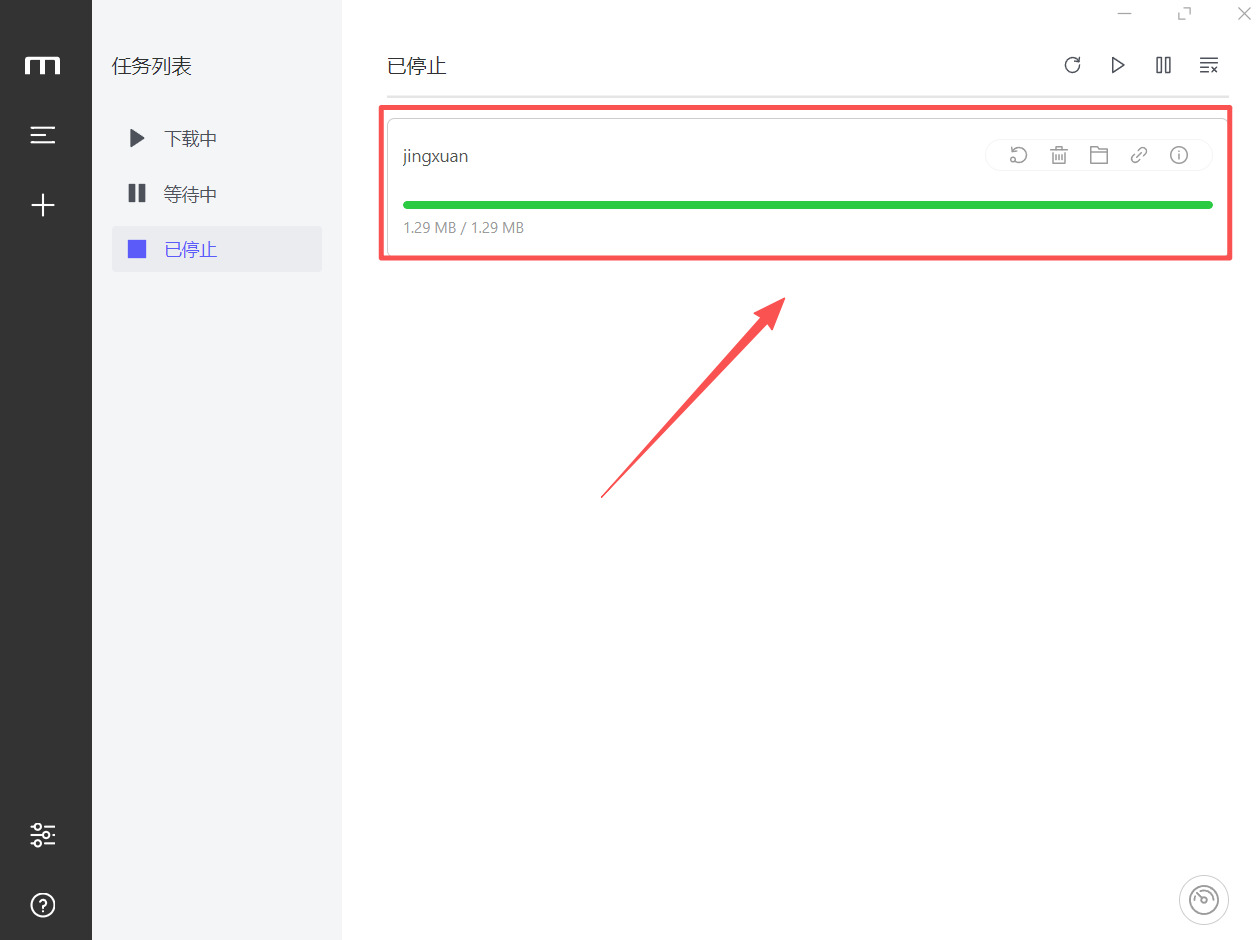
方法三:使用Apaks录屏王下载(版权视频保底方案)
软件名称:Apaks录屏王
推荐指数:☆☆☆☆
推荐说明:当抖音视频因版权保护或设置“禁止下载”无法解析时,录屏是可靠的保底方案。Apaks录屏王支持高清录屏、自动去水印(部分功能),还能同时录制系统声音和麦克风声音,缺点是无法批量下载,且录屏质量受设备性能影响,适合偶尔下载版权受限视频。
步骤1:选择对应系统版本,安装时选择“自定义安装”,将路径设为非系统盘,避免占用C盘空间。
步骤2:打开软件,点击左上角【新建录制】,进入录屏设置界面,配置核心参数(影响素材质量,务必仔细设置):
- 录制区域:选择“自定义”,拖动鼠标框选抖音视频播放窗口(建议放大视频至全屏或窗口化,确保画面完整),通过窗口边缘的控制点调整范围,避免录入浏览器工具栏、桌面图标等无关元素。
- 视频设置:分辨率设为“1920×1080”(适配抖音主流画质),帧率选择30帧/秒(保证画面流畅,避免后期剪辑卡顿),勾选“启用高清录制”,编码格式选择H.264(兼容性强,文件体积适中)。
- 音频设置:勾选“录制系统音频”(捕获视频原声音,避免后期配音错位),取消“录制麦克风”(防止录入环境噪音,如键盘敲击声、外界交谈声);若需录制自己的解说备注,可将麦克风音量调至30%-40%,避免盖过原视频声音。
- 其他设置:勾选“录制鼠标点击”(可选,方便后期标记重点画面),取消“录制倒计时”(避免录屏开头出现多余画面),勾选“自动停止录制”,设置“当视频播放结束后停止”(需提前预估视频时长)。
步骤3:点击【开始录制】,3秒后正式开始,此时切换到抖音视频页面,点击“播放”按钮,确保视频全屏播放且无遮挡。
步骤4:录屏过程中,可按快捷键“F9”暂停(如视频中间有广告,暂停后跳过再继续),按“F10”结束录制;软件自动跳转到编辑界面,显示录制好的视频轨道。
步骤5:初步处理素材(可选,适合二次创作):
- 去水印:点击左侧“裁剪”工具,拖动视频边缘的裁剪框,去除画面角落的抖音水印;若水印在中间,可使用“模糊”工具,选择“高斯模糊”覆盖水印区域,调整模糊程度至不影响画面观感。
- 裁剪片段:拖动时间轴上的“起始点”和“结束点”,删除视频开头的空白、结尾的多余内容,保留核心素材部分。
- 添加标记:在重点画面(如口播金句、创意转场)处右键,选择“添加标记”,输入关键词(如“文案参考”“转场技巧”),方便后期剪辑时快速定位。
步骤6:处理完成后,点击右上角【导出】,选择导出格式为“MP4”,分辨率设为“1080P”,点击【下一步】选择保存路径(如“D:\抖音录屏素材”),等待导出完成即可。
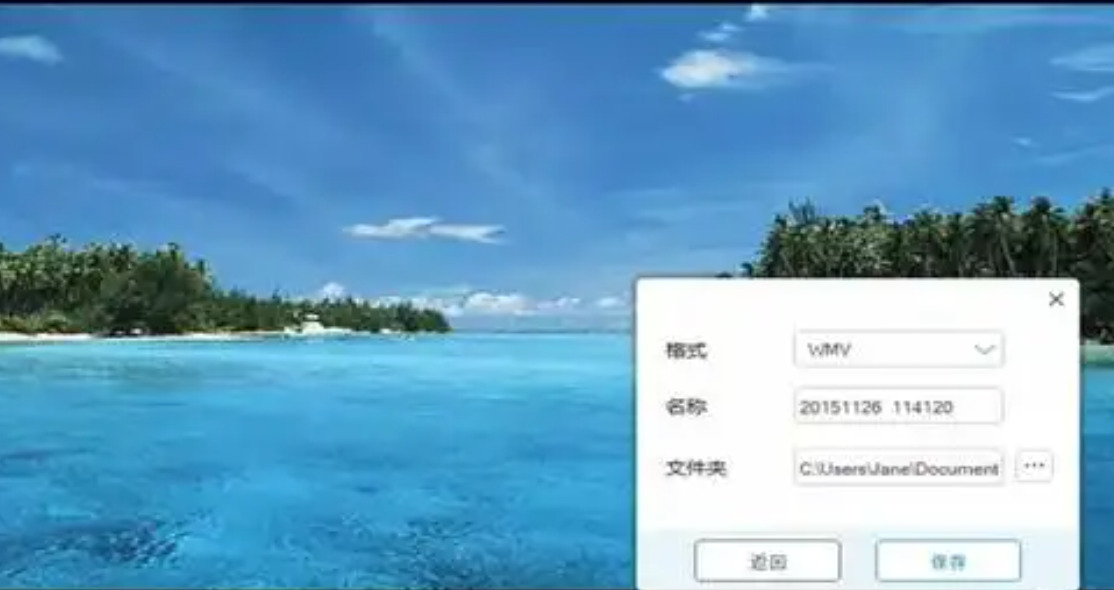
方法四:使用迅X下载(支持批量解析,老牌可靠)
软件名称:迅X下载
推荐指数:☆☆☆☆
推荐说明:老牌下载工具,支持多线程加速、断点续传,适配抖音视频下载,能自动识别视频链接并解析,支持批量添加任务,适合需要一次性下载大量素材的用户。缺点是部分版本有广告,需手动关闭,且高清视频下载速度受网络影响较大。
步骤1:安装时取消勾选“捆绑软件”“默认浏览器”等附加选项,完成后打开软件,进入主界面。
步骤2:配置下载参数:点击右上角“设置”图标(齿轮形状),进入设置界面,切换到“下载设置”:
- 下载目录:点击“浏览”选择视频保存路径,建议按素材类型分类(如“抖音素材-美食”“抖音素材-教程”),方便后期检索。
- 加速设置:勾选“多线程加速”“P2P加速”,最大线程数设置为10,提升下载速度;勾选“断点续传”,避免网络中断导致下载失败。
- 格式设置:默认下载格式为MP4,无需修改,确保兼容性。
步骤3:获取抖音视频链接:打开抖音APP或网页版,找到目标视频,点击“分享”→“复制链接”,将链接保存到剪贴板。
步骤4:批量添加下载任务:
- 单视频下载:打开迅X,点击左上角“新建”,在弹出的窗口中粘贴视频链接,点击“确定”,自动开始解析下载。
- 批量下载:新建文本文档,将多个抖音视频链接逐行粘贴到文档中,保存为“抖音链接.txt”;打开迅X,点击“导入”→“导入下载列表”,选择保存的文本文档,批量创建下载任务,软件会自动依次解析下载。
步骤5:监控下载进度:在迅X“正在下载”列表中,可查看每个任务的下载速度、进度、剩余时间。若下载速度较慢,可点击任务右侧“加速”按钮,开启专属加速通道;若遇到“解析失败”,可右键点击任务→“重新下载”,重新解析链接。
步骤6:下载完成后,点击“已完成”列表,右键点击视频文件→“打开所在文件夹”,即可找到下载后的视频。迅X下载的抖音视频默认无水印,画质与原视频一致,可直接用于剪辑或分享。
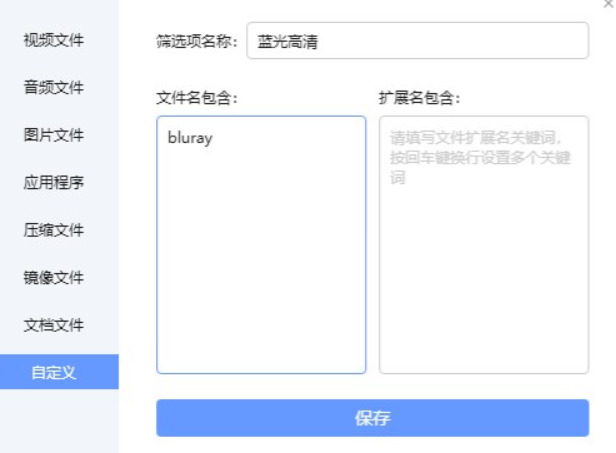
方法五:使用浏览器插件VHelper下载(零软件依赖)
插件名称:VHelper
推荐指数:☆☆☆
推荐说明:支持Chrome、Edge、Firefox等主流浏览器的视频下载插件,无需安装独立软件,直接在浏览器中捕获抖音视频资源,操作简单,适合临时应急下载。缺点是部分加密视频无法解析,且批量下载功能有限,适合偶尔下载单个视频的用户。
步骤1:安装插件:
- Chrome浏览器:打开Chrome网上应用店,搜索“VHelper”,点击“添加至Chrome”,按提示完成安装,插件图标会显示在浏览器右上角。
- Edge浏览器:点击右上角“...”→“扩展”→“Microsoft Edge加载项”,搜索“VHelper”,点击“获取”安装。
- Firefox浏览器:访问Firefox插件商店,搜索“VHelper”,点击“添加到Firefox”完成安装。
步骤2:配置插件:点击浏览器右上角插件图标,选择“选项”,进入设置界面:
- 下载设置:选择“默认保存路径”,建议设置为“桌面\抖音下载”,方便查找;勾选“自动下载最佳质量视频”,确保画质。
- 格式设置:默认下载格式为MP4,勾选“仅下载视频(不含音频)”取消,确保音画同步。
步骤3:捕获抖音视频:
- 打开抖音网页版,登录账号(部分视频需登录后才能播放),找到目标视频并点击播放,确保视频能正常加载。
- 插件图标会自动变色(绿色或蓝色),表示已检测到可下载的视频资源,点击插件图标,弹出下拉菜单,显示检测到的视频格式和分辨率(如720P、1080P)。
步骤4:选择下载参数:在下拉菜单中选择对应的分辨率,建议选择与原视频一致的清晰度(如1080P),点击“下载”按钮,浏览器会自动开始下载,下载进度可在浏览器“下载管理”中查看。
步骤5:批量下载操作:若需下载多个视频,重复步骤3-4,插件会依次捕获并下载,无需重复配置。下载完成后,打开设置的保存路径,即可找到无水印的抖音视频。
步骤6:常见问题处理:
- 插件未检测到视频:刷新抖音视频页面,重新播放视频;若仍未检测到,可能是视频加密,建议更换其他方法。
- 下载后无声音:取消插件设置中“仅下载视频”选项,重新下载;或使用剪映等工具合并音视频。
- 分辨率不全:部分抖音视频仅提供标清格式,插件无法获取高清资源,可尝试其他下载方法。
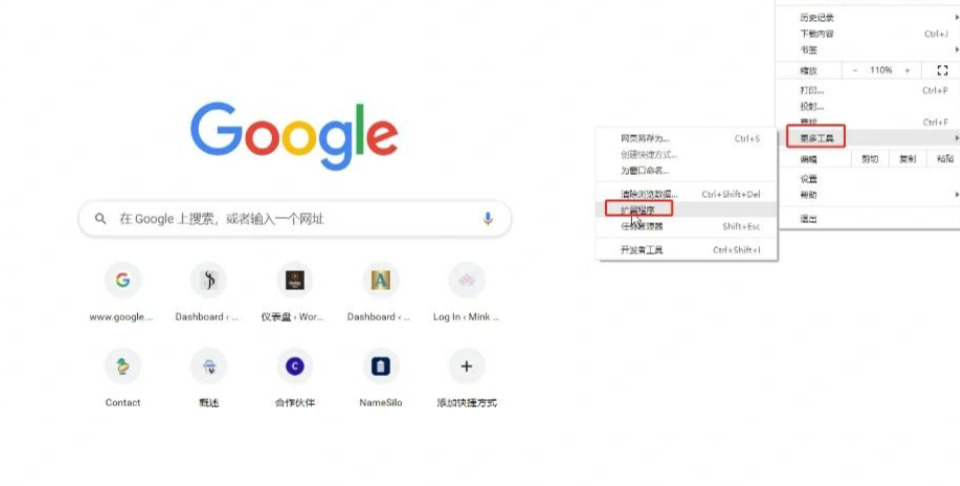
以上5种抖音视频下载方法,覆盖了“快速单存”“批量保存”“无工具应急”等不同需求,不管你是零基础小白,还是经常处理素材的自媒体人,都能找到适合自己的方式。需要特别提醒的是,下载的视频仅能用于个人学习、收藏、非商业用途,一定要遵守抖音平台规则和版权相关法律,切勿擅自二次传播或用于盈利,避免造成不必要的纠纷。转换前建议备份原文件,避免操作失误导致文件丢失;若下载过程中遇到解析失败、画质模糊等问题,可尝试更换其他方法。掌握这些方法后,以后再遇到喜欢的抖音视频,就能快速保存下来,再也不用纠结“想存却存不了”的问题。到这里今天这篇“抖音里的视频如何下载?”就介绍完毕了,感谢大家的阅读与支持!